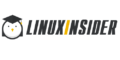Бухучет инфо. Бухучет инфо Инструкция программа 1с предприятие 8.3 розничная торговля
Эта инструкция поможет Вам пошагово отразить все операции розничной торговли в . Я хочу рассмотреть здесь следующие моменты: настройка проводок в отчет о розничных продажах, поступление товара и перемещение его в розницу, реализация с розничного склада, продажа товаров в неавтоматизированных торговых точках (НТТ) и поступление или инкассации выручки в кассу.
Неавтоматизированные торговые точки в 1С — это объекты торговли, в которых нет возможности поставить компьютер или установить связь с общей базой данных. Данные о продажах вводятся не ежедневно. Это, например, ларек или выездная торговля.
Как правило, прежде чем попасть на розничный склад или склад НТТ, товар приходуется на оптовый склад. На оптовом складе он обрабатывается и затем перемещается в розницу.
Поступление на оптовый склад я описывать не буду, так как об этом есть . Приведу лишь пример заполнения документа 1С, чтобы были понятны мои дальнейшие действия:
Установка цен номенклатуры в 1С для розницы
После поступления нужно установить в 1С розничные цены на товары. Для этого служит документ « «. Вводится он в разделе «Склад». Но мы создадим документ на основании документа поступления. Зайдем в ранее созданный документ поступления товаров и нажмем кнопку «Создать на основании». В выпадающем списке выберем пункт «Установка цен номенклатуры».
Откроется окно нового документа, где основные реквизиты будут уже заполнены, остается только указать тип цен. Чтобы не возвращаться к данному разделу, создадим сразу два таких документа, где назначим цены для типов «Розница» и «Розничная цена». Цены сделаем одинаковые. Вот пример документа:

По кнопке «Изменить» доступны так же специальные варианты манипуляции с ценой. Например, увеличить или уменьшить на указанный процент.
Перемещение товаров с оптового на розничный склад
Теперь можно переместить товар с оптового склада в розницу. Для этого в программе служит документ « «. Находится он в разделе «Склады».
Получите 267 видеоуроков по 1С бесплатно:
Прежде чем делать перемещение, нам нужно завести два склада – один с типом склада «Розничный», второй с признаком «Неавтоматизированная торговая точка».
Создаются склады в разделе «Справочники» – «Склады».
Первый склад назовем «Магазин №2», тип склада – «Розничный магазин «. Тип цен выберем из справочника «Типы цен номенклатуры»:

Второй пусть будет называться «Торговый зал». «Тип склада» – «Неавтоматизированная торговая точка», Тип цен «Розничная», – «Продукты».
Создадим также два документа 1С 8.3: «Магазин №2» и «Торговый зал». Документы будем создавать также на основании документа поступления товаров. При этом нам останется заполнить только реквизит «Склад – получатель» и количество товара:

В результате товар у нас имеет цену и находится на розничных складах. Можно приступать к оформлению продажи товаров.
Отчет о розничных продажах в 1С для магазина
Для отражения реализации товаров в рознице нам понадобится документ «Отчет о розничных продажах» из раздела «Продажи». Сначала оформим документ реализации с розничного склада. Он мало чем отличается от документа « «. Разница только в том, что не указывается контрагент и можно сразу отразить выручку от реализации.
Для этого выбирается счет кассы. Для аналитики в 1С можно еще заполнить реквизит «Движение ДДС». Это будет субконто у счета кассы. Пример документа:

Реализация товаров в НТТ
При реализации товаров в неавтоматизированной торговой точке в конце смены мы не знаем, сколько товаров продано. Зато знаем, сколько было перемещено с оптового склада. Как же заполнить отчет о розничных продажах в 1С 8.3 (8.2) в таком случае?
Чтобы рассчитать количество проданного товара, нужно посчитать остаток товара на складе и вычесть его из количества поступления. Например, в НТТ было передано 50 упаковок конфет, после торговли осталось 30 упаковок. Соответственно, продано было 20 упаковок.
Чтобы отразить данный расчет в программе, необходимо воспользоваться документом « » (раздел «Склад»).
В шапке документа указываем организацию и склад НТТ.
В табличной части добавляем и указываем фактический остаток на складе. Можно воспользоваться кнопкой «Заполнить». Отклонение от учетного количества как раз и будет нашей продажей:

В данной мы подробно рассмотрим все основные операции при ведении учета розничной торговли в программе 1С Бухгалтерия 8.3, включая продажи в неавтоматизированных торговых точках.
Зачастую перед тем, как передать закупленные у поставщика товары в розницу, их сначала приходуют на оптовый склад. Если у вас не ведется такая практика, например у вас нет оптового склада и все товары сразу отгружаются в единственную торговую точку. Смело можете приходовать их на розничный склад.
В нашем примере мы создадим , который расположен в меню «Покупки». Вид операции у нас будет «Товары (накладная)».
Подробно показывать заполнение данного документа в рамках этой статьи мы не будем. Обратите внимание, что при отражении поступления на оптовый склад, у самого склада должен быть тип «Оптовый склад».
На рисунке ниже изображен пример заполнения документа поступления на оптовый склад торгового дома «Комплексный» с базы «Продукты».

Установка цен
Итак, мы уже закупили у поставщика все необходимые товары и готовы их продавать конечному покупателю. Но прежде, чем это сделать, нам нужно установить розничные цены – те, по которым уже мы станем реализовывать данные товары.
Располагаются в меню «Склад», но для простоты примера мы создадим его на основании поступления товаров. Конечно же, данный вариант не всегда удобен, но его используют довольно часто.

В созданный документ автоматически попали товары из поступления. Заполним цены для каждой позиции, и укажем тип цен (в данном случае мы самостоятельно создали его в справочнике и назвали «Розничные»). Теперь документ можно провести. Данные цены будут действовать с даты, указанной в шапке документа.

Перемещение товаров на розничный склад
Если вы сначала приходовали товары на оптовый склад, тогда вам будет необходимо передать их на розничный склад, либо в неавтоматизированную торговую точку. Под последним подразумеваются такие точки, как ларек, палатка на рынке и прочие, где нет возможности вести учет по причине отсутствия ПК, либо электричества.
Сначала мы создадим эти склады. Они практически ничем не будут отличаться от оптового за исключением типа.
В итоге мы получим торговый зал магазина №23 с типом «Розничный магазин».

Неавтоматизированную торговую точку назовем «Ларек у ж/д вокзала». У нее будет уже другой тип.
В рамках нашего примера у обоих складов используется одинаковый тип цен, но можно устанавливать и различные. Тогда вам придется создавать два документа «Установка цен номенклатуры» для каждого из этих типов цен.

Для того, чтобы отразить передачу закупленных товаров с нашего оптового склада в созданные выше магазин и ларек, создадим документ « ». Найти вы его можете в меню «Склад».
На рисунке ниже изображен пример заполнения документа перемещения товаров с основного оптового склада в ларек у ж/д вокзала.

Отчет о розничных продажах
Если вы выполнили все предыдущие шаги верно, то на вашем розничном складе уже будут числиться товары с заполненными ценами продажи конечному покупателю.
Теперь мы можем перейти к непосредственному отражению реализации товаров. В меню «Продажи» выберите пункт «Отчеты о розничных продажах». Этот документ необходим для отражения розничных продаж.

В шапке документа мы указали организацию и розничный склад «Торговый зал магазина №23». Счет кассы, как и положено 50.01. Так же в целях дополнительной аналитики по управленческому учету мы указали Статью ДДС «Розничная выручка».
Продажи в неавтоматизированных торговых точках
Выше мы учли продажи в розничном магазине. Теперь приступим к неавтоматизированной торговой точке – «ларьку».
Неавтоматизированные торговые точки в 1С — это точки, в которых нет возможности поставить компьютер и установить связь с общей базой данных. Данные о продажах вводятся не регулярно.
Поступление наличных
Первым делом нужно отразить поступление наличных с видом операции «Розничная выручка». Если в розничном магазине покупатель мог оплатить товар банковской картой, то здесь это маловероятно.
Пример заполненного документа приведен на рисунке ниже. При недостающей выручке отчет о розничных продажах у вас попросту не проведется.

Отражение розничной продажи
Предположим, что наш продавец не записывает в тетрадь, сколько каких товаров он продал. В таком случае логичнее всего получить объем продаж, произведя простой вычет остатка из переданного ранее количества товаров.
Для таких целей в программе 1С:Бухгалтерия существует документ «Инвентаризация товаров». Он расположен в меню «Склад».
В документе инвентаризации укажем организацию, наш склад «Ларек у ж/ж вокзала» и при необходимости . Для удобства заполним товары по остаткам на складе. После этого необходимо указать, сколько товаров фактически осталось в колонке «Кол-во факт».

Как показано на рисунке выше, в колонке «Отклонение» отражено, по сути, то количество, которое было продано в данном ларьке.
Теперь можно провести данный документ и уже на его основании создать отчет о розничных продажах.

Перед нами открылась форма созданного документа, в котором абсолютно все заполнилось автоматически. Обратите внимание, что в колонку «Количество» попали все данные из колонки «Кол-во факт» документа инвентаризации.

Если вы не учли в программе полученную выручку, то программа не позволит провести документ и выдаст сообщение, подобное тому, что изображено на рисунке ниже.

Смотрите также видео инструкцию по отражению подобных операций:
Суммовой учёт по продажным ценам в рознице (для 1С:Бухгалтерия 8.3, редакция 3.0)
2016-12-07T19:04:41+00:00В данной статье речь пойдёт о том, как настроить стоимостной (суммовой) учёт в тройке для розничной торговли.
Теоретический экскурс
Суммовой учёт товаров в рознице подходит для случаев, когда не требуется вести количественный учёт в разрезе номенклатуры.
Обычно суммовой учёт применяется в рознице на спецрежимах (УСН, ЕНВД). В этих случаях не нужно исчислять налог на прибыль, для которого применение только стоимостного учёта было бы недостаточным и потребовалось бы вести двойной учёт.
Стоимостная схема учета товаров предполагает, что учет ведется по товарам в целом без разделения их по отдельным наименованиям , что конечно же очень удобно для бухгалтера. Причем товары учитываются по продажной цене .
По продажной означает, что у нас в одной куче хранится и себестоимость и наценка товара.
Давайте рассмотрим пример.
Мы купили у поставщика 2 стула по 3000 рублей. Продавать стулья мы собираемся по 3500.
В данном случае 3000 - это себестоимость стула или по-другому покупная цена, 500 - наценка на стул, 3500 - продажная цена.
Проводки будут такими:
Дт 41
Кт 60
2*3000
Дт 41
Кт 42
2*500
Таким образом, мы записали на 41 счёт не только себестоимость товара, но мы добавили туда же ещё и наценку в 500 рублей за каждый стул, сформировав таким образом продажную стоимость.
Получается, что после поступления товара у нас на 41 счете - 7000 рублей, на 42 - 1000 рублей.
Если нас спросят какой процент торговой наценки сидит в продажной стоимости на данный момент, мы сделаем такой расчет:
Процент торговой наценки = 100 * Кт (остаток) 42 сч. / Дт (остаток) 41 сч. = 100 * 1000 / 7000 = 14.286%
Предположим, в этом месяце мы продали стульев на 3500 рублей (обратите внимание, что нам не важно какие именно это стулья и сколько их было, хотя в нашем примере это очевидно). Проводки будут такими:
Дт 50
Кт 90.01
3500
Дт 90.02
Кт 41
3500
Мы отразили выручку по 90.01 и списали в себестоимость 90.02 продажную цену товара. Получилось, что разница между выручкой и себестоимостью составила 0 рублей и мы не получили прибыли.
Конечно же, это не так. И операция списания торговой наценки в конце месяца отразит нашу прибыль следующим образом.
Для начала мы рассчитаем средний процент торговой наценки за месяц по следующей формуле (она в основе своей похожа на предыдущую, но более полная и предназначена именно для расчета средней торговой наценки):
Процент средней торговой наценки
= 100 * ТН
/ (ПС
+ ОБ
), где
ТН
- остаток торговой наценки (кредитовое сальдо по счёту 42.02 на конец периода);
ПС
- остаток товаров по продажной стоимости (дебетовое сальдо по счету 41.12 на конец периода)
ОБ
- сумма реализации в продажных ценах (оборот в дебет счета 90.02 с кредита счета 41.12 за период)
В нашем случае,
ТН - 1000 рублей
ПС - 3500 рублей
ОБ - 3500 рублей
Итого процент средней торговой наценки составит 100 * 1000 / (3500 + 3500) = 14.286%
Что нам даёт этот процент? Он нам даёт возможность, зная сумму реализации за период в продажных ценах (ОБ ), вычислить сколько торговой наценки было реализовано в этой сумме реализации. Другими словами сколько прибыли мы получили.
Реализованная торговая наценка = ОБ * 14.286% = 3500 * 14.286% = 500 рублей
Откорректируем себестоимость проданного товара, а заодно спишем реализованную за месяц торговую наценку:
Дт 90.02 Кт 42.02 -500 рублей
Обратите внимание, что торговая наценка списывается методом сторно.
И вот теперь разница между выручкой (90.01) и себестоимостью (90.02) составляет как раз 500 рублей.
Давайте же наконец попробуем реализовать наш учебный пример в базе 1С:Бухгалтерия 8.3, редакция 3.0.
Практическая часть
Первое, что мы сделаем - настроим учётную политику. Для этого зайдём в раздел "Главное" и выберем там пункт "Учётная политика" ():

Откроется учётная политика за этот год. Укажем способ оценки товаров в рознице - "По продажной стоимости":

Сохраним изменения в учётной политике и перейдём в раздел "Справочники". Там откроем пункт "Склады" ():

В открывшемся списке складов нажмём кнопку "Создать", откроется карточка нового склада - заполним её как на рисунке ниже:

Сохраним новый склад и перейдём в раздел "Покупки". Откроем пункт "Поступление (акты, накладные)" ():

Создадим новое поступление товаров и заполним его шапку, как на рисунке ниже:

В момент, когда мы подставим розничный склад, программа спросит нас нужно ли свернуть табличную часть по товару - ответим утвердительно, чтобы табличная часть не содержала номенклатуры (у нас ведь суммовой учёт). Заполним табличную часть как на рисунке ниже:

Проведём документ и посмотрим его проводки (кнопка ДтКт ):

Проводки соответствуют тому, что мы написали в теории.
Перейдём в раздел "Банк и касса", чтобы отразить выручку по стульям (на 3500). Откроем "Кассовые документы" ():

Создадим новый приходный ордер и заполним его, как на рисунке ниже:

Проведем документ и посмотрим его проводки (кнопка ДтКт ):

Осталось сделать закрытие месяца, чтобы списалась реализованная торговая наценка. Для этого перейдём в раздел "Операции" и откроем "Закрытие месяца" ():

Выполним закрытие месяца за январь 2014:

После этого найдём в закрытии месяца пункт "Расчет торговой наценки по проданным товарам" и нажмём на нём левой кнопкой:

В открывшемся меню выберем "Показать проводки".
Пошаговая инструкция, как отразить операции розничной торговли в 1С 8.3 "Бухгалтерия предприятия 3.0".
К НТТ относятся объекты торговли, в которых нет возможности поставить компьютер, или установить связь с общей базой данных. Это, например, ларек, или выездная торговля.
Поступление товаров в организацию
Как правило, прежде чем попасть на розничный склад или склад НТТ, товар приходуется на оптовый склад. На оптовом складе он обрабатывается и затем перемещается в розницу.
Приведем пример заполнения документа 1С, чтобы были понятны дальнейшие действия:
Установка цен номенклатуры в 1С для розницы
После поступления нужно установить в 1С розничные цены на товары. Для этого служит документ «Установка цен номенклатуры«. Вводится он в разделе «Склад». Создадим документ на основании документа поступления. Зайдем в ранее созданный документ поступления товаров и нажмем кнопку «Создать на основании». В выпадающем списке выберем пункт «Установка цен номенклатуры».
Откроется окно нового документа, где основные реквизиты будут уже заполнены, остается только указать тип цен. Чтобы не возвращаться к данному разделу, создадим сразу два таких документа, где назначим цены для типов «Розница» и «Розничная цена». Цены сделаем одинаковые. Вот пример документа:

По кнопке «Изменить» доступны так же специальные варианты манипуляции с ценой. Например, увеличить или уменьшить на указанный процент.
Перемещение товаров с оптового на розничный склад
Теперь можно переместить товар с оптового склада в розницу. Для этого в программе служит документ «Перемещение товаров». Находится он в разделе «Склады».
Прежде чем делать перемещение, нужно завести два склада – один с типом склада «Розничный», второй с признаком «Неавтоматизированная торговая точка».
Создаются склады в разделе «Справочники» – «Склады».
Первый склад назовем «Магазин №2», тип склада – «Розничный магазин». Тип цен выберем из справочника «Типы цен номенклатуры»:

Второй пусть будет называться «Торговый зал». «Тип склада» – «Неавтоматизированная торговая точка», Тип цен «Розничная», номенклатурная группа – «Продукты».
Создадим также два документа 1С 8.3: перемещение на склады «Магазин №2» и «Торговый зал». Документы будем создавать также на основании документа поступления товаров. При этом нам останется заполнить только реквизит «Склад – получатель» и количество товара:

В результате товар имеет цену и находится на розничных складах. Можно приступать к оформлению продажи товаров.
Отчет о розничных продажах в 1С для магазина
Для отражения реализации товаров в рознице понадобится документ «Отчет о розничных продажах» из раздела «Продажи». Сначала оформим документ реализации с розничного склада. Он мало чем отличается от документа «Реализация (акты, накладные). Разница только в том, что не указывается контрагент, и можно сразу отразить выручку от реализации.
Для этого выбирается счет кассы. Для аналитики в 1С можно еще заполнить реквизит «Движение ДДС». Это будет субконто у счета кассы. Пример документа:

Реализация товаров в НТТ
При реализации товаров в неавтоматизированной торговой точке в конце смены мы не знаем, сколько товаров продано. Зато знаем, сколько было перемещено с оптового склада. Как же заполнить отчет о розничных продажах в 1С 8.3 (8.2) в таком случае?
Соответственно, продано было 20 упаковок.
Чтобы отразить данный расчет в программе, необходимо воспользоваться документом «Инвентаризация товаров» (раздел «Склад»).
В шапке документа указываем организацию и склад НТТ.
В табличной части добавляем номенклатуру и указываем фактический остаток на складе. Можно воспользоваться кнопкой «Заполнить». Отклонение от учетного количества как раз и будет продажа:

Проводим документ и нажимаем кнопку «Создать на основании». В выпадающем списке выбираем «Отчет о розничных продажах». Будет создан новый документ, отражающий реализацию товаров в НТТ

Отражение выручки из розничной торговли в 1С
Пока просто запишем его, так как в данный момент документ не проведется. Дело в том, что нужно еще отразить поступление розничной выручки в разделе «Банк и касса». Вот пример документа:

Теперь можно провести документ «Отчет о розничных продажах».
По материалам: programmist1s.ru
Розничная торговля в 1С 8.3 может быть двух типов:
- Торговля из неавтоматизированной торговой точки (сокращенно НТТ);
- Торговля в автоматизированной торговой точке за наличный и безналичный расчет (имеются в виду пластиковые карты).
Торговля из НТТ предполагает невозможность поддерживать связь в режиме онлайн с информационной базой данных. Другими словами, торговая точка работает в автономном режиме. Это может быть выездная торговля, ларек, павильон и тому подобное.
Торговля в автоматизированной точке (АТТ) – это обычная торговля в неавтономном режиме, но по розничным ценам и отражается такая торговля документом (впрочем, как и НТТ) «Отчет о розничных продажах».
Торговля и отражение розничной выручки в НТТ
Процесс отражения торговли в 1С Бухгалтерия 8.3 для неавтоматизированной торговой точки можно отразить следующей последовательностью:
- перемещение (поступление) в НТТ;
- инвентаризация;
- фиксация розничной выручки приходным кассовым ордером;
- создание на основе отчета о розничных продажах.
Так как тема статьи – розничная выручка, я буду рассматривать только — «Приходный кассовый ордер» и «Отчет о розничных продажах».
Более подробно тема розничной торговли раскрыта в нашей статье —
Торговля в НТТ не подразумевает ежедневное отражение выручки и отражение реализации товара. Организация самостоятельно определяет период, когда оформлять прием выручки и делать инвентаризацию.
Важно! При оформлении операции приема выручки из неавтоматизированной торговой точки необходимо сначала создать и провести приходный кассовый ордер, а затем оформлять отчет по продажам.
Сейчас поясню, почему. Давайте создадим ПКО с видом операции «Розничная выручка». В качестве склада укажем торговую точку с видом «НТТ»:
Проведем документ и посмотрим, какие движения (в частности проводки) он сформирует:
Получите 267 видеоуроков по 1С бесплатно:

Как видим, у счета 90.01.1 отсутствует третье субконто. И взяться ему неоткуда, так как в отсутствует информация о проданных товарах.
Теперь создадим отчет о розничных продажах в НТТ (программа сама определит вид операции по виду склада). Будем считать, что мы уже провели и создали на ее основе документ с отчетом:

Проводим документ и смотрим проводки:

При проведении происходит сторнирование проводки, созданной приходным кассовым ордером, и создаются проводки с заполненным третьим субконто. Данная аналитика нужна для правильного выполнения регламентных операций в конце месяца.
Именно поэтому важно, чтобы сначала был проведен ПКО.
Торговля и отражение розничной выручки в АТТ
В случае торговли в автоматизированной торговой точке выручку можно отразить непосредственно документом «Отчет о розничных продажах». Последовательность действий при этом прямо противоположный действиям при приеме выручки в НТТ.
Сначала создается отчет о розничных продажах. Тип склада должен быть «Розничный магазин»:

Документ сформирует следующие проводки:

Все субконто теперь на месте, проводки верны. Приходный кассовый ордер создается на основании отчета о продажах: